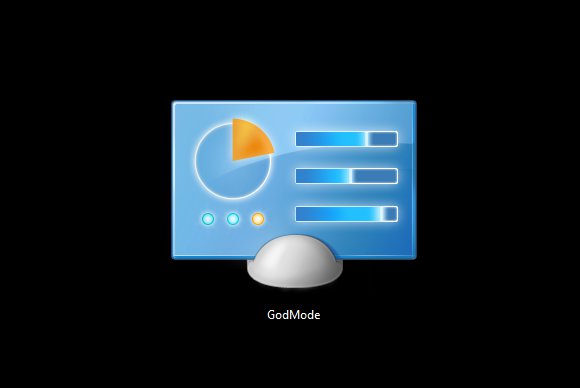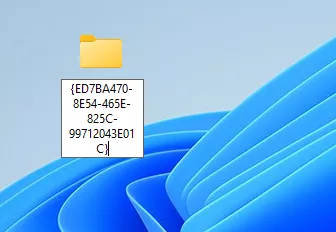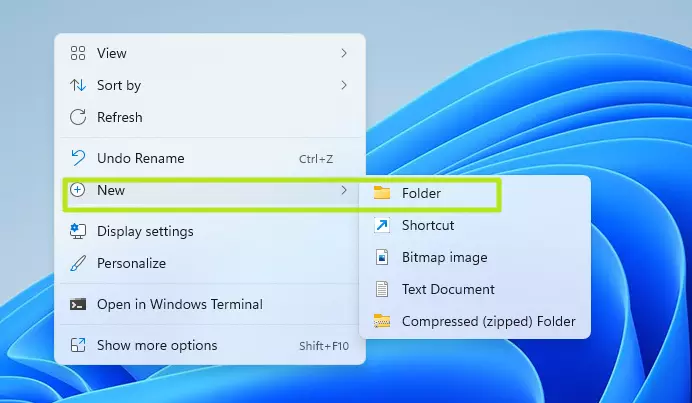Slično kao i Windows 10 i Windows 11 u sebi sadrži skriveni ”Božji” način rada. Evo kako ga možete aktivirati i što sve s njime možete raditi!
”Božji” način rada na Microsoftovim operativnim sustavima nije ništa novo. Ovo je nešto što u sebi sadrži i Windows 10 i Windows 7, a sadržavali su ga i stariji sustavi. Iako naziv nalaže da se možda radi o nekakvom načinu rada koji će omogućiti super tajne mogućnosti, to baš nije tako, no nakon otključavanja ”Božjeg” načina rada dobivate dodatne mogućnosti, koje nije moguće koristiti u standardnom načinu.
Kako aktivirati ”Božji” način rada u Windows 11 operativnom sustavu te što on omogućuje, pročitajte u nastavku članka.
Što sve možete raditi u Windowsima 11 nakon što ste uključili ”Božji” način rada?
Aktiviranje ”Božjeg” načina rada u Windows 11 omogućuje vam trenutni pristup više od 200 različitih postavki i opcija. Ovo su neke od najzanimljivijih mogućnosti:
- Dodatne mogućnosti za BitLocker kriptiranju, bilo da se radi o suspendiranju zaštite, sigurnosnom kopiranju ključa za oporavak BitLockera ili potpunom isključivanju BitLocker zaštite.
- Upravljanje svojim mrežnim postavkama, bilo da se radi o povezivanju s novom mrežom, podešavanju postavki dijeljenja, pregledu mrežnog statusa i zadataka te rješavanju problema s mrežom.
- Dodatne opcije za upravljanje postavkama vezanim uz potrošnju energije računala, bilo da se radi o prilagodbi opcija baterije, promjeni radnji koje se poduzimaju kada se poklopac prijenosnog računala zatvori, promjeni načina na koji tipke za napajanje rade, prebacivanju ili uređivanju vašeg trenutnog plana napajanja i promjeni ponašanja spavanja.
- Dodatne mogućnosti za Bluetooth uređaje, mogućnosti promjene zadanog pisača, postavljanje USB perifernih uređaja i pokretanje Upravitelja uređaja.
- Mogućnost izrade sigurnosne kopije datoteka pomoću Povijesti datoteka i mogućnost vraćanja datoteka na prethodne verzije; ovo je dostupno samo nakon što je omogućena Povijest datoteka.
- Ponovno pridruživanje različitih vrsta datoteka različitim aplikacijama, prikazivanje ili skrivanje datoteka i direktorija, prikazivanje ili skrivanje ekstenzija datoteka, mogućnost promjena opcije pretraživanja za datoteke i direktorije.
- Dodatne mogućnosti za datum i vrijeme na računalu, mogućnost uključivanja automatskog namještanja ljetnog računanja vremena i mogućnost dodavanja satova za više vremenskih zona.
- Mogućnost prilagodbi za više postavki koje su orijentirane na pristupačnost, poput promjene glasa pripovjedača, uključivanja povećala, optimiziranja zaslona za sljepoću, omogućavanja čitača zaslona i onemogućavanja nepotrebnih animacija.
Kako uključiti ”Božji” način rada unutar Windowsa 11?
”Božji” način rada unutar Windowsa 11 nije zbir opcija koje samo možete uključiti i koje će nakon toga biti omogućene. Radi se o skrivenoj mogućnosti, koju nakon što pronađete i omogućite, otkriva cijeli dodatni spektar mogućnosti koje nakon toga možete koristiti. Evo kako otkriti i omogućiti ”Božji” način rada:
- Prvo kreirajte direktorij na radnoj površini. Točnije, idite na radnu površinu, desnom tipkom miša kliknite na prazno područje, a zatim odaberite Novo -> direktorij u kontekstnom izborniku.
- Desnom tipkom miša kliknite na nedavno kreiran direktorij i kliknite na Preimenuj. Ako želite možete to učiniti i ovako: odaberite nedavno kreiran direktorij i pritisnite F2.
- Preimenujte direktorij u sljedeće, točno onako kako je napisano, uključujući točku i vitičaste zagrade:
GodMode.{ED7BA470-8E54-465E-825C-99712043E01C}
- Pritisnite Enter ili kliknite dalje od direktorija kako bi se on preimenovao.
U istom trenutku nakon što direktorij bude preimenovan, ikona tog direktorija promijenit će se u zadanu ikonu direktorija ili ikonu upravljačke ploče. U svakom slučaju, ovo znači da ste uspješno omogućili tzv. ”God Mode” u Windows 11 sustavu.
Korištenje ”Božjeg” načina rada
Korištenje samog ”Božjeg” načina rada jednostavnije je nego sam postupak omogućavanja istoga. Trebate samo dva puta kliknuti na prečac direktorija ”Božjeg” načina rada kako biste otvorili sve prečace, a nakon toga dvaput kliknite na prečac kojeg želite koristiti. Po izboru, možete povući i ispustiti pojedinačne prečace na radnu površinu ili neki drugi direktorij, odakle im možete lako pristupiti.
Ako želite, možete stvoriti dodatne prečace za svaku postavku koja se nalazi u direktoriju, ako im želite pristupiti na više lokacija. Kliknite desnim klikom na svaku od njih i odabirom Prikaži više opcija -> Stvori prečac. Ako vam je malo nezgodno koristiti ”Božji” način rada s obzirom na predefinirane postavke, možete desnom tipkom miša kliknuti na prazno područje direktorija i odabrati Grupiraj po -> Nazivu nakon čega ćete dobiti popis svih mogućnosti koje će biti poredane po abecednom redu.
Kako onemogućiti ”God Mode”?
Sve što trebate učiniti kako biste onemogućili ”Božji” način rada jest brisanje direktorija. Nakon što ga obrišete više nećete moći koristiti ”God Mode”.
*Za one koji žele više tu je ”Super God Mode”!
Ako želite još više možete koristiti nešto što se zove ”Super God Mode” Kako biste koristili ovaj način rada, koji vam otvara još više opcija, idite na stranicu ”Release Page” projekta GitHub i preuzmite ZIP datoteku za najnovije izdanje. Nakon preuzimanja, raspakirajte ZIP datoteku nakon čega ćete dobiti direktorij s dvije važne datoteke: datoteku Super_God_Mode.ps1 (skripta PowerShell) i datoteku SuperGodMode-EasyLauncher.bat.
Dvaput kliknite na datoteku SuperGodMode-EasyLauncher.bat za pokretanje alata. On će aktivirati skriptu PowerShell i kreirat će novi direktorij pod nazivom Super God Mode. Ovaj direktorij sadrži sve važne Windows prečace u različitim pod-direktorijima, plus neke savjete i statistiku.
Nakon što se kreira direktorij pod nazivom ”Super God Mode”, možete je premjestiti gdje god želite: na primjer, radnu površinu i uvijek ćete joj imati pristup.
Super God Mode zapravo ne mijenja nikakve postavke; jednostavno vam pruža prečace do raznih postavki koje zatim možete sami promijeniti. No, treba imati na umu da ne rade svi prečaci na svim verzijama sustava Windows.
Sve u svemu, ”Super God Mode” ili ”Super Božji” način rada pružit će vam dodatne mogućnosti kod upravljanja Windowsima, no ono što uvijek trebate imati na umu jest to da nikada ne biste trebali dirati one postavke za koje ne razumijete što rade. Ovo bi naravno, moglo dovesti do različitih problema na vašem računalu.
Ivan Hečimović